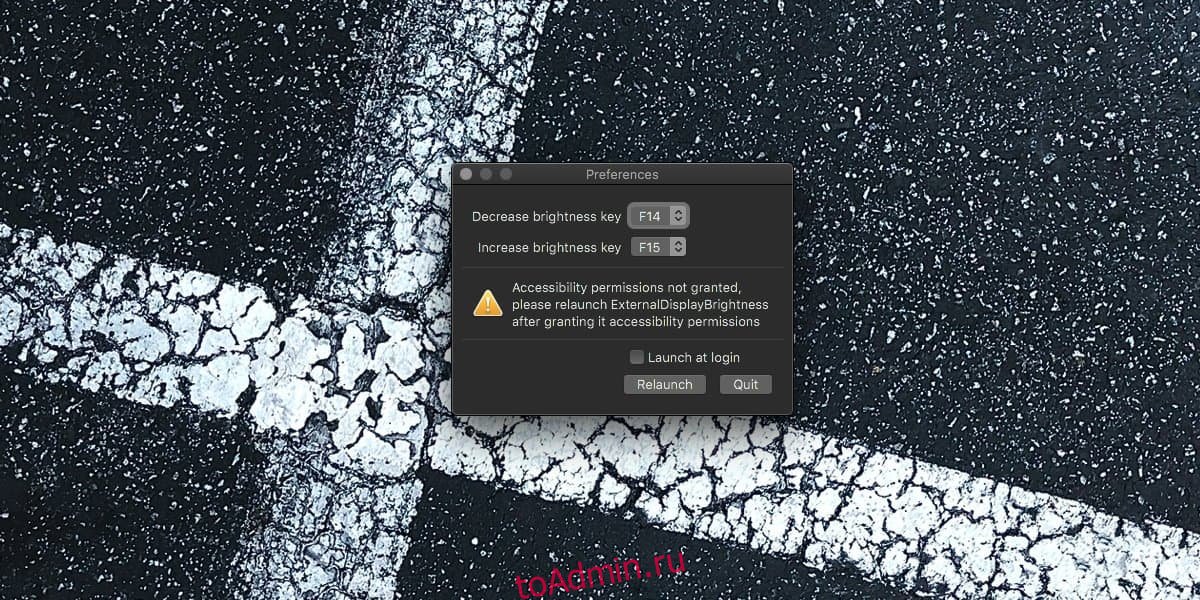Внешние дисплеи имеют собственный набор клавиш для управления яркостью и контрастностью. Клавиши яркости на клавиатуре не могут изменять яркость внешнего дисплея, независимо от того, используете ли вы Mac или ПК с Windows 10. Тем не менее, вы можете использовать приложение и управлять яркостью внешних дисплеев с помощью клавиатуры. Вот как это сделать в macOS.
Регулировка яркости внешнего дисплея
Скачать и установите ExternalDisplayBrightness. Это приложение требует специального доступа. После предоставления вы увидите настройки приложения, которые позволят вам выбрать, какие клавиши будут управлять яркостью внешних дисплеев. Вам нужно будет установить два ключа; один для увеличения яркости и один для ее уменьшения. Вы можете установить только одну из функциональных клавиш для выполнения работы.
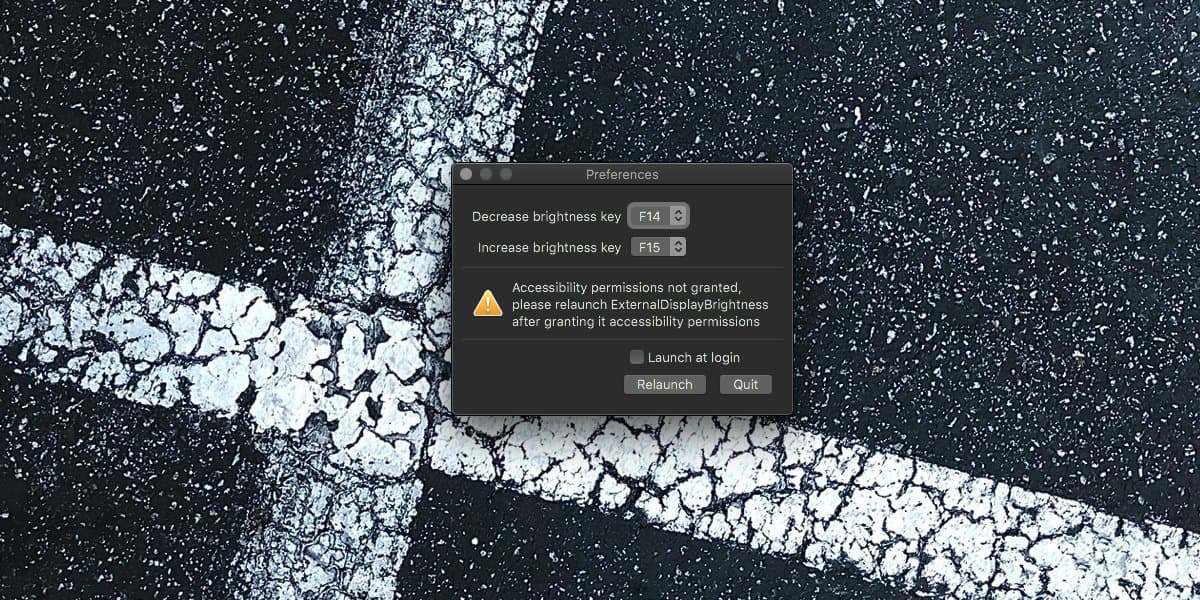
Все, что вам нужно сделать, — это поменять эти ключи. Закройте окно приложения (не нажимайте кнопку «Выйти»). Приложение исчезнет из поля зрения, а значок в строке меню или в Dock не останется.
При нажатии выбранных клавиш яркость внешнего дисплея изменится. На внешнем дисплее, на котором мы это тестировали, изменение яркости отражалось на экране, а также на его собственных элементах управления яркостью. Вот как устроено приложение. Вы увидите, как на внешнем дисплее появляется регулировка яркости macOS, что упрощает управление.
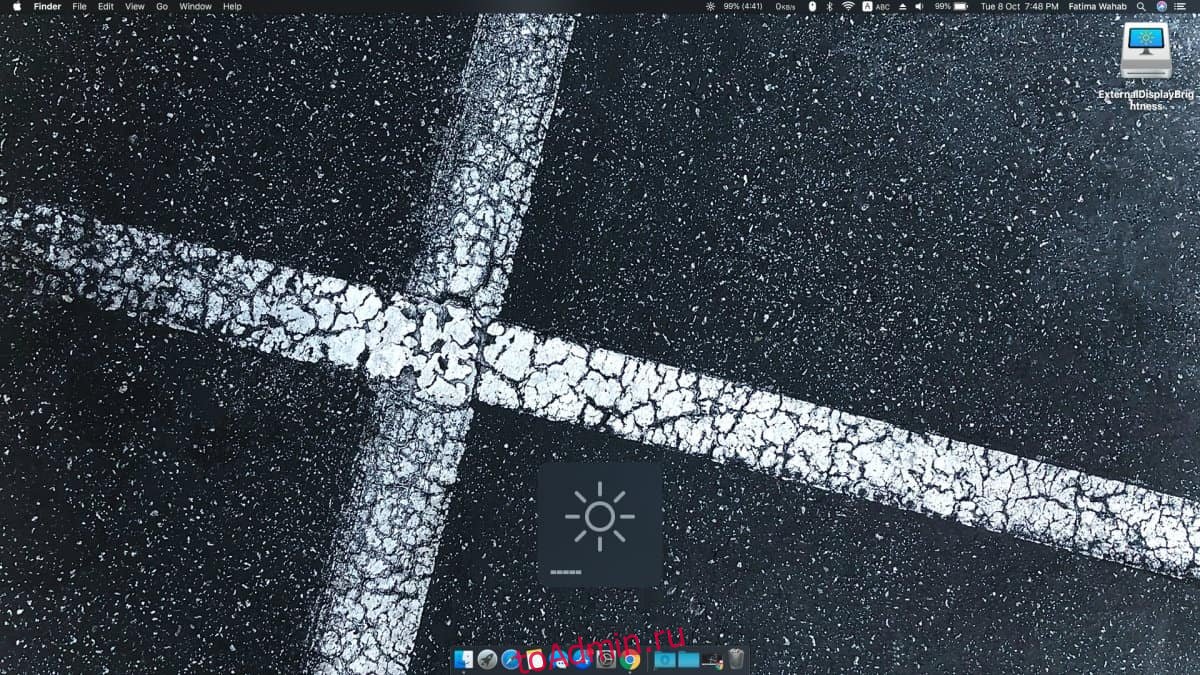
Хотя это приложение должно иметь возможность изменять фактическую яркость внешнего дисплея, возможно, что некоторые внешние дисплеи препятствуют этому. Это ограничение, установленное производителем дисплея, а не недостаток приложения. В этом случае вы ничего не можете сделать, если не собираетесь покупать новое оборудование.
ExternalDisplayBrightness работает с одним внешним дисплеем. Если у вас более одного внешнего дисплея, яркость второго не изменится. Это приложение не изменяет яркость внутреннего дисплея, то есть экрана вашего MacBook. Помните, что приложение использует функциональные клавиши, и если вы используете клавиатуру MacBook или Apple, основная функция клавиш Fn, скорее всего, настроена на управление яркостью, мультимедиа, громкостью и т. Д. Чтобы изменить яркость с помощью ExternalDisplayBrightness, вы нужно будет удерживать клавишу Fn на клавиатуре, а затем нажать функциональную клавишу, которую вы установили в настройках приложения.
Чтобы выйти из приложения, откройте Activity Monitor и найдите его там. Чтобы изменить заданные вами ключи, снова запустите приложение. Вам не нужно сначала выходить из него, если вы хотите изменить клавиши для управления яркостью.